Cygwin基本命令
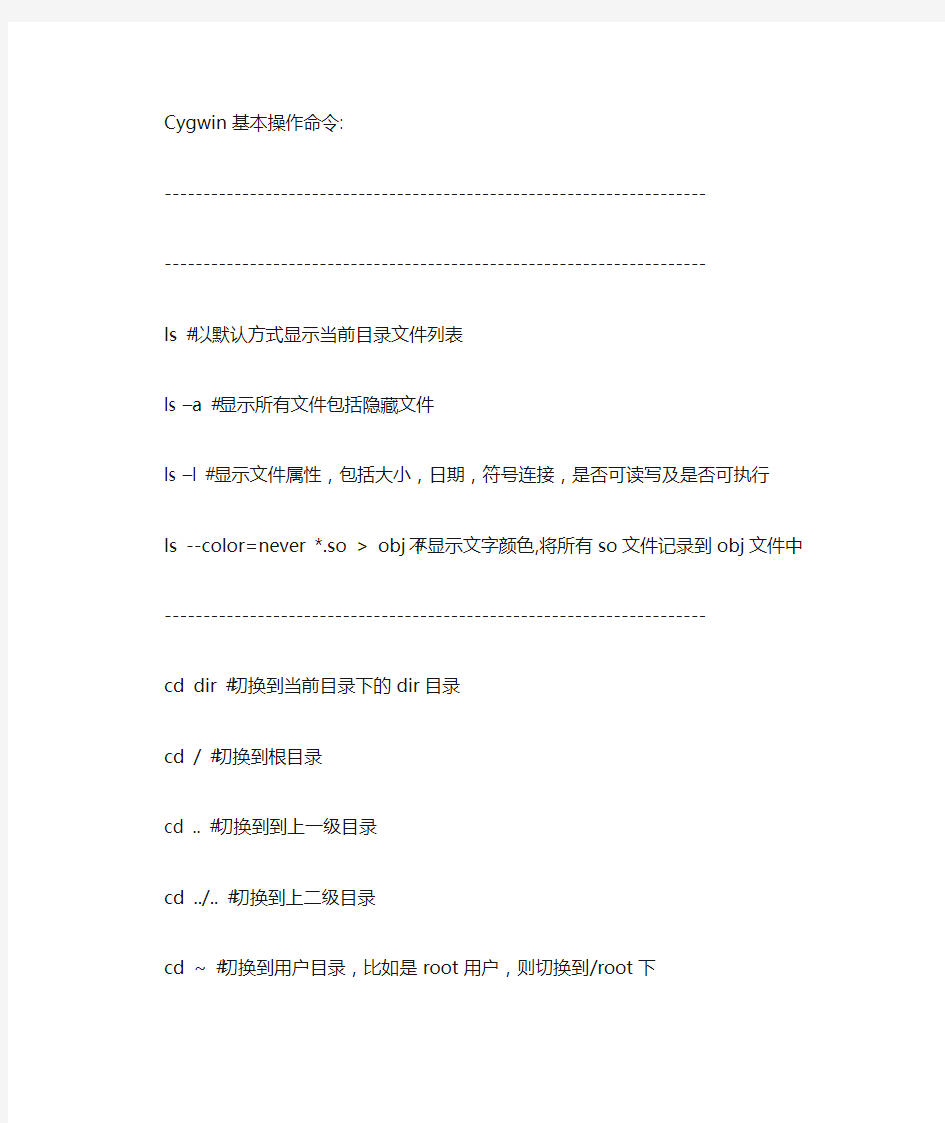
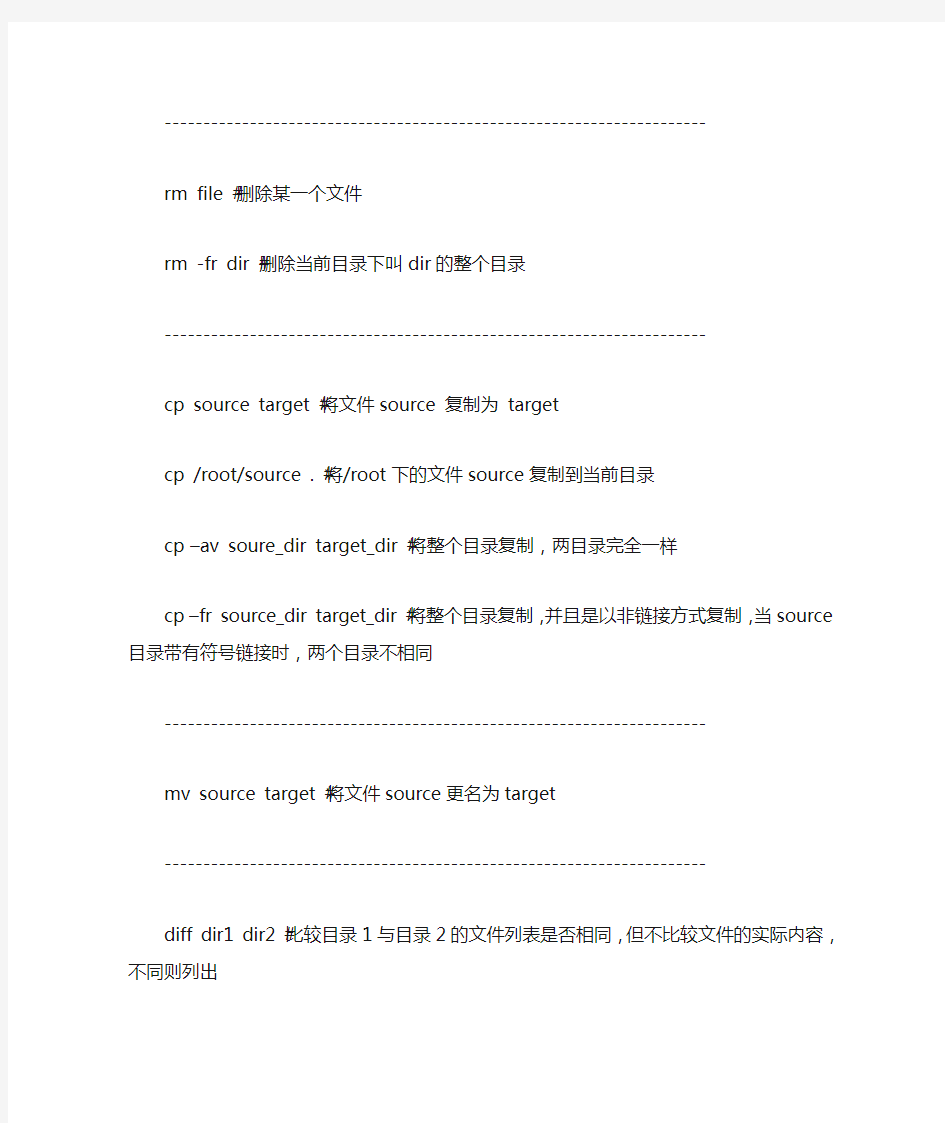
Cygwin基本操作命令:
----------------------------------------------------------------------
----------------------------------------------------------------------
ls #以默认方式显示当前目录文件列表
ls –a #显示所有文件包括隐藏文件
ls –l #显示文件属性,包括大小,日期,符号连接,是否可读写及是否可执行
ls --color=never *.so > obj #不显示文字颜色,将所有so文件记录到obj文件中
----------------------------------------------------------------------
cd dir #切换到当前目录下的dir目录
cd / #切换到根目录
cd .. #切换到到上一级目录
cd ../.. #切换到上二级目录
cd ~ #切换到用户目录,比如是root用户,则切换到/root下
----------------------------------------------------------------------
rm file #删除某一个文件
rm -fr dir #删除当前目录下叫dir的整个目录
----------------------------------------------------------------------
cp source target #将文件source 复制为target
cp /root/source . #将/root下的文件source复制到当前目录
cp –av soure_dir target_dir #将整个目录复制,两目录完全一样
cp –fr source_dir target_dir #将整个目录复制,并且是以非链接方式复制,当source目录带有符号链接时,两个目录不相同
----------------------------------------------------------------------
mv source target #将文件source更名为target
----------------------------------------------------------------------
diff dir1 dir2 #比较目录1与目录2的文件列表是否相同,但不比较文件的实际内容,不同则列出
diff file1 file2 #比较文件1与文件2的内容是否相同,如果是文本格式的文件,则将不相同的内容显示,如果是二进制代码则只表示两个文件是不同的
comm file1 file2 #比较文件,显示两个文件不相同的内容
----------------------------------------------------------------------
echo message #显示一串字符
echo "message message2" #显示不连续的字符串
cat:
cat file #显示文件的内容,和DOS的type相同
cat file | more #显示文件的内容并传输到more程序实现分页显示,使用命令less file可实现相同的功能
more #分页命令,一般通过管道将内容传给它,如ls | more
----------------------------------------------------------------------
export LC_ALL=zh_CN.GB2312 #将环境变量LC_ALL的值设为zh_CN.GB2312
export DISPLAY=0:0 #通过该设置,当前字符终端下运行的图形程序可直接运行于Xserver date #显示当前日期时间
date -s 20:30:30 #设置系统时间为20:30:30
date -s 2002-3-5 #设置系统时期为2003-3-5
clock –r #对系统Bios中读取时间参数
clock –w #将系统时间(如由date设置的时间)写入Bios
----------------------------------------------------------------------
eject #umout掉CDROM并将光碟弹出,但cdrom不能处于busy的状态,否则无效
----------------------------------------------------------------------
du #计算当前目录的容量
du -sm /root #计算/root目录的容量并以M为单位
find -name /path file #在/path目录下查找看是否有文件file
grep -ir “chars” #在当前目录的所有文件查找字串chars,并忽略大小写,-i为大小写,-r为下一级目录
----------------------------------------------------------------------
vi file #编辑文件file
vi 原基本使用及命令:
输入命令的方式为先按ctrl+c,然后输入:x(退出),:x!(退出并保存) :w(写入文件),:w!(不询问方式写入文件),:r file(读文件file) ,:%s/oldchars/newchars/g(将所有字串oldchars换成newchars) 这一类的命令进行操作
----------------------------------------------------------------------
man ls #读取关于ls命令的帮助
man ls | grep color #读取关于ls命令的帮助并通过grep程序在其中查找color字串
----------------------------------------------------------------------
startx #运行Linux图形有环境
Xfree86 #只运行X图形server
----------------------------------------------------------------------
reboot #重新启动计算机
halt #关闭计算机
init 0 #关闭所有应用程序和服务,进入纯净的操作环境
init 1 #重新启动应用及服务
init 6 #重新启动计算机
----------------------------------------------------------------------
扩展命令
----------------------------------------------------------------------
----------------------------------------------------------------------
tar xfzv file.tgz #将文件file.tgz解压
tar xfzv file.tgz -C target_path #将文件file.tgz解压到target_path目录下
tar cfzv file.tgz source_path #将文件source_path压缩为file.tgz
tar c directory > directory.tar #将目录directory打包成不压缩的directory.tar
gzip directory.tar #将覆盖原文件生成压缩的directory.tar.gz
gunzip directory.tar.gz #覆盖原文件解压生成不压缩的directory.tar。
tar xf directory.tar #可将不压缩的文件解包
----------------------------------------------------------------------
dmesg #显示kernle启动及驱动装载信息
uname #显示操作系统的类型
uname -R #显示操作系统内核的version
----------------------------------------------------------------------
strings file 显示file文件中的ASCII字符内容
----------------------------------------------------------------------
rpm -ihv program.rpm #安装程序program并显示安装进程
rpm2targz program.rpm program.tgz #将rpm格式的文件转换成tarball格式
----------------------------------------------------------------------
su root #切换到超级用户
sulogin /dev/tty4 #在tty4即alt+F4终端等待用户登陆或直接登陆开启一个shell
chmod a+x file #将file文件设置为可执行,脚本类文件一定要这样设置一个,否则得用bash file才能执行
chmod 666 file #将文件file设置为可读写
chown user /dir #将/dir目录设置为user所有
----------------------------------------------------------------------
mknod /dev/hda1 b 3 1 #创建块设备hda1,主设备号为3,从设备号为1,即master硬盘的的第一个分区
mknod /dev/tty1 c 4 1 #创建字符设备tty1,主设备号为4,众设备号为1,即第一个tty终端
----------------------------------------------------------------------
touch /tmp/running #在/tmp下创建一个临时文件running,重新启动后消失
----------------------------------------------------------------------
sleep 9 #系统挂起9秒钟的时间
----------------------------------------------------------------------
lpd stop 或cups stop #停止打印服务程序
lpd start 或cups start #启动打印服务程序
lpd restart 或cups restart #重新启动打印服务程序
lpr file.txt #打印文件file.txt
----------------------------------------------------------------------
fdisk /dev/hda #就像执行了dos的fdisk一样
cfdisk /dev/hda #比fdisk界面稍为友好些
mount -t ext2 /dev/hda1 /mnt #把/dev/hda1装载到/mnt目录
df #显示文件系统装载的相关信息
mount -t iso9660 /dev/cdrom /mnt/cdrom #将光驱加载到/mnt/cdrom目录
mount-t smb //192.168.1.5/sharedir /mnt -o username=tomlinux,password=tomlinux #将windows 的的共享目录加载到/mnt/smb目录,用户名及密码均为tomlinux
mount -t nfs 192.168.1.1:/sharedir /mnt #将nfs服务的共享目录sharedir加载到/mnt/nfs目录umount /mnt #将/mnt目录卸载,/mnt目录必须处于空闲状态
umount /dev/hda1 #将/dev/hda1设备卸载,设备必须处于空亲状态
sync #将cache中的内容与磁盘同步,在Linux中复制文件,一般要系统空闲才去写文件
e2fsck /dev/hda1 #检查/dev/hda1是否有文件系统错误,提示修复方式
e2fsck -p /dev/hda1#检查/dev/hda1是否有错误,如果有则自动修复
e2fsck -y /dev/hda1#检查错误,所有提问均于yes方式执行
e2fsck -c /dev/hda1#检查磁盘是否有坏区
mkfs /dev/hda1 #格式化/dev/hda1为ext2格式
mkfs.minix /dev/hda1 #格式化/dev/hda1为minix格式文件系统
mfks /dev/hda9 #格工化/dev/hda9为Linux swap格式
swapon /dev/hda9 #将swap分区装载当作内存来用
swapoff /dev/hda9 #将swap分区卸载
----------------------------------------------------------------------
lilo #运行lilo程序,程序自动查找/etc/lilo.conf并按该配置生效
lilo -C /root/lilo.conf #lilo程序按/root/lilo.conf配置生效
grub #在Linux shell状态下运行boot loader设置程序
grub-install #安装grub磁盘引导程序,成功后升级内核无须像lilo一样要重新启动系统,只需修改/etc/grub.conf即可实现新引导配置
rdev bzImage #显示kernel的根分区信息
rdev bzImage /dev/hda1 #将kernel的根分区设置为/dev/hda1,这在没有lilo等引导程序的系统中非常重要.
----------------------------------------------------------------------
dd if=/dev/fd0 of=floppy.fd #将软盘的内容复制成一个镜像,功能与旧石器时代常用的hd-copy相同
dd if=/dev/zero of=root.ram bs=1024,count=1024 #生成一个大小为1M的块设备,可以把它当作硬盘的一个分区来用
mkfs root.ram #将块设备格式化为ext2格式
dd if=root.ram of=/dev/ram0 #将init.rd格式的root.ram的内容导入内存
mount /dev/ram0 /mnt #ramdisk /dev/ram0装载到/mnt 目录
----------------------------------------------------------------------
gcc hello.c #将hello.c编译成名为a.out二进制执行文件
gcc hello.c -o hello #将hello.c编译成名为hello的二进制执行文件
gcc -static -o hello hello.c #将hello.c编译成名为hello的二进制静态执行文件
ldd program #显示程序所使用了哪些库
objcopy -S program #将程序中的符号表及无用的调试信息去掉,可以小很多
----------------------------------------------------------------------
strace netscape #跟踪程序netscape的执行,看调用的库,环境变量设置,配置文件,使用的设备,调用的其它应用程序等,在strace下,程序干了什么东东一目了然。
ps #显示当前系统进程信息
ps –ef #显示系统所有进程信息
kill -9 500 #将进程编号为500的程序干掉
killall -9 netscape #将所有名字为netscape的程序杀死,kill不是万能的,对僵死的程序则无效。
top #显示系统进程的活动情况,按占CPU资源百分比来分
free #显示系统内存及swap使用情况
time program #在program程序结束后,将计算出program运行所使用的时间
----------------------------------------------------------------------
chroot . #将根目录切换至当前目录,调试新系统时使用
chroot /tomlinux #将根目录切换至/tomlinux目录
chroot /tomlinux sbin/init #将根目录切换至/tomlinux并执行sbin/init
adduser id #增加一个叫id的用户
userdel id #增除叫id的用户
userlist #显示已登陆的用户列表
passwd id #修改用户id的密码
passwd -d root #将root用户的密码删除
chown id /work #指定/work目录为id用户所拥有
----------------------------------------------------------------------
ifconfig eth0 192.168.1.1 netmask 255.255.255.0 #设置网卡1的地址192.168.1.1,掩码为255.255.255.0,不写netmask参数则默认为255.255.255.0
ifconfig eth0:1 192.168.1.2 #捆绑网卡1的第二个地址为192.168.1.2
ifconfig eth0:x 192.168.1.x #捆绑网卡1的第二个地址为192.168.1.x
ifconfig down eth1 #关闭第二块网卡,使其停止工作
hostname -F https://www.360docs.net/doc/665664545.html, #将主机名设置为https://www.360docs.net/doc/665664545.html,
route #显示当前路由设置情况
route add default gw 192.168.1.1 metric 1 #设置192.168.1.1为默认的路由
route del default #将默认的路由删除
dhcp #启动dhcp服务
dhclient #启动dhcp终端并自动获取IP地址
ping https://www.360docs.net/doc/665664545.html, #测试与https://www.360docs.net/doc/665664545.html,的连接
ping 202.96.128.68 #测试与IP 202。96.128.68的连接
----------------------------------------------------------------------
probe rtl8139 #检查驱动程序rtl8139.o是否正常工作
lsmod #显示已装载的驱动程序
insmod rtl8139.o #装载驱动程序rtl8139.o
insmod sb.o io=0x280 irq=7 dma=3 dma16=7 mpu_io=330 #装载驱动程序并设置相关的irq,dma参数
rmmod rtl8139 #删除名为rtl8139的驱动模块
gpm -k #停止字符状态下的mouse服务
gpm -t ps2 #在字符状态下以ps2类型启动mouse的服务
----------------------------------------------------------------------
telnet 192.168.1.1 #登陆IP为192.168.1.1的telnet服务器
telnet https://www.360docs.net/doc/665664545.html, #登陆域名为https://www.360docs.net/doc/665664545.html,的telnet服务器
ftp 192.168.1.1 或ftp https://www.360docs.net/doc/665664545.html, #登陆到ftp服务
Linux开发中的常用命令(cygwin环境也同样适用)
电脑快捷键总结
电脑常用快捷键 快捷键作用 Ctrl+C复制所选文本或对象 Ctrl+X剪切所选文本或对象 Ctrl+V粘贴文本或对象 Ctrl+Z撤消上一操作 Ctrl+Y重复上一操作 Ctrl+Shift+缩小字号 Ctrl+Shift+>增大字号 Ctrl+Q删除段落格式 Ctrl+Spacebar删除字符格式 Ctrl+Shift+Spacebar创建不间断空格 Ctrl+ -(连字符)创建不间断连字符 Ctrl+B使字符变为粗体 Ctrl+I使字符变为斜体 Ctrl+U为字符添加下划线 快捷键大全 1.用于设置字符格式和段落格式的快捷键 快捷键作用 Ctrl+Shift+F改变字体
Ctrl+Shift+P改变字号 Ctrl+Shift+>增大字号 Ctrl+Shift+<减小字号 Ctrl+]逐磅增大字号 Ctrl+[逐磅减小字号 Ctrl+D改变字符格式("格式"菜单中的"字体"命令)Shift+F3切换字母大小写 Ctrl+Shift+A将所选字母设为大写 Ctrl+B应用加粗格式 Ctrl+U应用下划线格式 Ctrl+Shift+W只给字、词加下划线,不给空格加下划线Ctrl+Shift+H应用隐藏文字格式 Ctrl+I应用倾斜格式 Ctrl+Shift+K将字母变为小型大写字母 Ctrl+=(等号)应用下标格式(自动间距) Ctrl+Shift++(加号)应用上标格式(自动间距) Ctrl+Shift+Z取消人工设置的字符格式 Ctrl+Shift+Q将所选部分设为Symbol字体 Ctrl+Shift+*(星号)显示非打印字符 Shift+F1(单击)需查看文字格式了解其格式的文字 Ctrl+Shift+C复制格式 Ctrl+Shift+V粘贴格式
PS最全常用快捷键汇总
PS快捷键大全 PS快捷键,是Photoshop为了提高绘图速度定义的快捷方式,它用一个或几个简单的字母来代替常用的命令,使我们不用去记忆众多的长长的命令,也不必为了执行一个命令,在菜单和工具栏上寻寻匿匿。 一、工具箱 01.(多种工具共用一个快捷键的可同时按【Shift】加此快捷键选取) 02.矩形、椭圆选框工具【M】 03.裁剪工具【C】 04.移动工具【V】 05.套索、多边形套索、磁性套索【L】 06.魔棒工具【W】 07.喷枪工具【J】 08.画笔工具【B】 09.橡皮图章、图案图章【S】 10.历史记录画笔工具【Y】 11.橡皮擦工具【E】 12.铅笔、直线工具【N】 13.模糊、锐化、涂抹工具【R】
14.减淡、加深、海棉工具【O】 15.钢笔、自由钢笔、磁性钢笔【P】 16.添加锚点工具【+】 17.删除锚点工具【-】 18.直接选取工具【A】 19.文字、文字蒙板、直排文字、直排文字蒙板【T】 20.度量工具【U】 21.直线渐变、径向渐变、对称渐变、角度渐变、菱形渐变【G】 22.油漆桶工具【G】 23.吸管、颜色取样器【I】 24.抓手工具【H】 25.缩放工具【Z】 26.默认前景色和背景色【D】 27.切换前景色和背景色【X】 28.切换标准模式和快速蒙板模式【Q】 29.标准屏幕模式、带有菜单栏的全屏模式、全屏模式【F】 30.临时使用移动工具【Ctrl】 31.临时使用吸色工具【Alt】
32.临时使用抓手工具【空格】 33.打开工具选项面板【Enter】 34.快速输入工具选项(当前工具选项面板中至少有一个可调节数字) 【0】至【9】 35.循环选择画笔【[】或【]】 36.选择第一个画笔【Shift】+【[】 37.选择最后一个画笔【Shift】+【]】 38.建立新渐变(在”渐变编辑器”中) 【Ctrl】+【N】 二、文件操作 01.新建图形文件【Ctrl】+【N】 02.新建图层【Ctrl】+【Shift】+【N】 03.用默认设置创建新文件【Ctrl】+【Alt】+【N】 04.打开已有的图像【Ctrl】+【O】 05.打开为... 【Ctrl】+【Alt】+【O】 06.关闭当前图像【Ctrl】+【W】 07.保存当前图像【Ctrl】+【S】 08.另存为... 【Ctrl】+【Shift】+【S】 09.存储副本【Ctrl】+【Alt】+【S】 10.页面设置【Ctrl】+【Shift】+【P】
zn5刷机包修改教程
[系统相关]刷机包制作教程 本帖最后由如此而已于2010-3-17 02:34 编辑 这个是转itfunz的E8的刷机包制作教程,主要给想自己改包的看下 没找到ZN5的,大致的方法是一样的 和转的上一个V8的教程有交集的部分,可以互相参考着看 转自:itfunz 作者:mxio 1楼『解SBF包、压SBF包』 E8的刷机包有两种格式,SBF和SHX。 SHX---一般作为BootLoader的包,有时也作为信号包等等,不常用。 SBF---可DIY的刷机包,本教程讲解SBF包制作。 WINDOWS环境下:(WIN2000 XP 2003 VISTA WIN7测试均可用) 常用到的SBF的解包工具是SBF-Recalc。 我常用的版本是SBF-Recalc 1.2.8,目前已更新至SBF-Recalc 1.2.9。 解包过程: 第一步,打开SBF-Recalc 1.2.8,点击Open Flash-File(打开刷机包文件)
第二步,选择至需要解开的刷机包文件。
第三步,点击Split Flash-File(解开刷机包文件)
结束,查看解开的文件,在SBF刷机包文件同目录下。
解开文件列表: ################################ *.hmg--------------刷机包头文件 # 刷机包必须*RAMDLD.smg------刷机包尾文件# 要有的文件################################ *CG36.smg-----根文件系统 # *CG43.smg-----常用配置 # 可以解开并*CG44.smg-----安全配置 # 修改的*CG46.smg-----语言包 # SMG文件*CG52.smg-----资源包 # ################################ *CG31.smg-----RSA 校正文件 # *CG34.smg-----未知 # *CG35.smg-----开启虚拟内存 # *CG37.smg-----未知 # *CG42.smg-----修改开机LOGO # 不可解开的*CG48.smg-----未知 # SMG文件*CG49.smg-----未知 # *CG50.smg-----未知 #
Excel2010快捷键汇总
通过键盘访问功能区 如果还不熟悉功能区,则本部分中的信息可以帮助您了解功能区的快捷键模型。功能区附带新的快捷方式,称为按键提示。若要显示按键提示,请按Alt。 若要在功能区上显示某个选项卡,请按对应于该选项卡的按键,例如,对于“插入”选项卡,按字母N,或者对于“公式”选项卡,按字母M。这将显示对应于该选项卡按钮的所有按键提示徽章。接下来,按所需按钮对应的按键。 我的旧快捷键是否仍然可用? 以Ctrl 开头的键盘快捷方式在Excel 2010 中仍然可用。例如,Ctrl+C 仍然会将内容复制到剪贴板,而Ctrl+V 仍然会从剪贴板中进行粘贴。 大部分旧的Alt+ 菜单快捷方式都仍然可用。不过,您需要从内存中了解完整的快捷方式信息,因为没有关于需按字母的屏幕提示。例如,尝试按Alt,然后按旧菜单键E(编辑)、V(查看)、I(插入)等中的一个按键。此时将弹出一个框,指出您正在使用Microsoft Office 早期版本中的访问键。如果知道整个按键顺序,请继续执行操作并启动命令。如果不知道顺序,请按Esc,改用按键提示徽章。 返回页首
Ctrl 组合快捷键 按键说明 Ctrl+Shift+( 取消隐藏选定范围内所有隐藏的行。 Ctrl+Shift+& 将外框应用于选定单元格。 Ctrl+Shift_ 从选定单元格删除外框。 Ctrl+Shift+~ 应用“常规”数字格式。 Ctrl+Shift+$ 应用带有两位小数的“货币”格式(负数放在括号中)。 Ctrl+Shift+% 应用不带小数位的“百分比”格式。 Ctrl+Shift+^ 应用带有两位小数的科学计数格式。 Ctrl+Shift+# 应用带有日、月和年的“日期”格式。 Ctrl+Shift+@ 应用带有小时和分钟以及AM 或PM 的“时间”格式。 Ctrl+Shift+! 应用带有两位小数、千位分隔符和减号(-)(用于负值)的“数值”格式。Ctrl+Shift+* 选择环绕活动单元格的当前区域(由空白行和空白列围起的数据区域)。 在数据透视表中,它将选择整个数据透视表。 Ctrl+Shift+: 输入当前时间。 Ctrl+Shift+" 将值从活动单元格上方的单元格复制到单元格或编辑栏中。 显示用于插入空白单元格的“插入”对话框。 Ctrl+Shift+加号 (+) Ctrl+减号(-) 显示用于删除选定单元格的“删除”对话框。 Ctrl+; 输入当前日期。 Ctrl+` 在工作表中切换显示单元格值和公式。 Ctrl+' 将公式从活动单元格上方的单元格复制到单元格或编辑栏中。 Ctrl+1 显示“单元格格式”对话框。 Ctrl+2 应用或取消加粗格式设置。
cadence操作常用快捷键总结
x:检查并存盘,这个经常使用,它会 检查一些简单的连线错误。 s:存盘,保存(save) [:缩小 ]:放大 鼠标上的前后滚轮是放大、缩小 F:整图居中显示 u:撤销上一次操作 Esc:清楚刚键入的命令 Esc 这个很重要,是退出当前快捷方 式,要经常使用。 除非选择了另外的快捷键,否则当前 的快捷键一直存在,所以经常用Esc。 c:复制 m:移动 shift+m:移动器件但不移动连线 按住shift拖动是复制添加 Delete:删除 e 进入symbol的内部电路 Ctrl+e 从symbol内部电路中退回 i:添加元器件 p:添加端口 r:旋转器件并拖动连线 r 是90度旋转 r 后再按F3 可以选择左右翻转或者上 下翻转方向键当然可以上下左右移动 q:属性编辑 L:添加线名 shift+L:标注 N:添加几何图形 shift+N:添加标号 g:查看错误 shift+z:缩小 ctrl+z:放大 F:整图居中显示 u:撤销上一次操作 Esc:清楚刚键入的命令 Ctrl +D:取消选择,这个也可用鼠标 点击空白区域实现。经常使用这个 快捷键可以防止误操作。 c:复制 m:移动 q:显示属性 Delete:删除 i:插入模块(Instance) S:拉伸工具Stretch,要求是框选要拉 伸图形,再拉伸。我觉得这个拉伸 工具是Virtuso版图设计区别于其他 绘图软件的精华所在,能在保持图 形原有性质的前提下,自由拉伸。 这个符合Layout布局的要求。 R:画矩形 Shift+P:多边形工具Polygon P:插入Path,我翻译成“路径”。有
人翻译成“管道”。这些最后都要 Convert to Polygon的。 K:标尺工具 shift+K:清除所有标尺 L:标签工具,标签要加在特定的text 层上,这个有些人总忘记。 Shift+C:裁切(Chop),首先调用命令,选中要裁切的图形,后画矩形裁 切。在用P快捷键画了一条Path 后,如果需要调整线宽,就需要用
Excel表格中常用快捷键大全
Excel表格中常用快捷键大全 一、关于处理工作表的快捷键总结 1 插入新工作表Shift+F11或Alt+Shift+F1 2 移动到工作簿中的下一张工作表Ctrl+PageDown 3 移动到工作簿中的上一张工作表Ctrl+PageUp 4 选定当前工作表和下一张工作表Shift+Ctrl+PageDown 5 取消选定多张工作表Ctrl+ PageDown 6 选定其他的工作表Ctrl+PageUp 7 选定当前工作表和上一张工作表Shift+Ctrl+PageUp 8 对当前工作表重命名Alt+O H R 9 移动或复制当前工作表Alt+E M 10 删除当前工作表Alt+E L 二、关于在工作表内移动和滚动的快捷键总结 1 向上或下、左或右移动一个单元格箭头键 2 移动到当前数据区域的边缘Ctrl+箭头键 3 移动到行首Home 4 移动到工作表的开头Ctrl+Home 5 移动到工作表的最后一个单元格,位于数据中的 最右列的最下行 Ctrl+End 6 向下移动一屏PageDown 7 向上移动一屏PageUp 8 向右移动一屏Alt+PageDown 9 向左移动一屏Alt+PageUp 10 切换到被拆分的工作表中的下一个窗格Ctrl+F6 11 切换到被拆分的工作表中的上一个窗格Shift+F6 12 滚动以显示活动单元格Ctrl+Backspace 13 弹出“定位”对话框F5 14 弹出“查找”对话框Shift+F5 15 查找下一个Shift+F4 16 在受保护的工作表上的非锁定单元格之间移动Tab 三、在选定区域内移动 1 在选定区域内从上往下移动Enter 2 在选定区域内从下往上移动Shift+Enter 3 在选定区域中从左向右移动。如果选定单列中的单元格, 则向下移动 Tab 4 在选定区域中从右向左移动。如果选定单列中的单元格, 则向上移动 Shift+Tab 5 按顺时针方向移动到选定区域的下一个角Ctrl+句号 6 在不相邻的选定区域中,向右切换到下一个选定区域Ctrl+Alt+向右键 7 向左切换到下一个不相邻的选定区域Ctrl+Alt+向左键
PowerPoint中默认的新建文件名是(
第五章中文PowerPoint 2003 5.1 选择题 1、PowerPoint中默认的新建文件名是()。 (A)SHEET1 (B)演示文稿l (C)BOOK1 (D)文档1 2、PowerPoint幻灯片的默认文件扩展名是()。 (A)PPT (B)POT (C)DOT (D)PPZ 3、PowerPoint属于()。 (A)高级语言(B)操作系统 (C)语言处理软件(D)应用软件 4、在PowerPoint中,若想设置幻灯片中对象的动画效果,应选择()。 (A)幻灯片视图(B)浏览视图 (C)幻灯片放映视图(D)以上均可 5、为所有幻灯片设置统一的、特有的外观风格,应使用()。 (A)母版(B)配色方案 (C)自动版式(D)幻灯片切换 6、当在交易会进行广告片的放映时,应该选择()放映方式。 (A)演讲者放映(B)观众自行放映 (C)在展台浏览(D)需要时按下某键 7、如果要求幻灯片能够在无人操作的环境下自动播放,应事先对演示文稿()。 (A)设置动画(B)排练计时(C)存盘(D)打包 8、下列叙途中,错误的是()。 (A)用演示文稿的超级链接可以跳转到其他演示文稿 (B)幻灯片中动画的顺序由幻灯片中文字或图片出现的顺序决定 (C)幻灯片可以设置展台播放方式 (D)利用“应用设计模板”可以快速地为演示文稿选择统一的背景图案和配色方案 9、选择“应用设计模板”并单击“应用”后,该模板将()生效。 (A)对当前选定的幻灯片 (B)对所有已打开的演示文稿 (C)对正在编辑的幻灯片 (D)对当前演示文稿中所有幻灯片 10、在一张“空白”版式的幻灯片中,不可以直接插入()。 (A)图片(B)艺术字(C)文字(D)表格 11、如果要终止幻灯片的放映、可直接()。 (A)Ctrl+C (B)Esc (C)End (D)Alt+F4 12、对于演示文稿中不准备放映的幻灯片可用()下拉菜单中的“隐藏幻灯片”命 令隐藏。 (A)工具(B)视图(C)幻灯片放映(D)编辑 13、在PowerPoint的()下,可以用拖动的方法改变幻灯片的顺序。 (A)幻灯片视图(B)备注页视图 (C)放映视图(D)浏览视图 14、PowerPoint中,没有()。 (A)联机版式视图(B)备注页视图
PS常用快捷键汇总(自己总结)
1.使用移动工具,移到正中心,需配合SHIFT键; 2.按住空格键不话,会出现移动的手形; 3.在重叠部分右击鼠标,可以选择在右击附近的图层; 4.移动快捷键为V 5.选框快捷键M 6.Shift+M在矩形与椭圆之间跳转选择 7.取消选择快捷键CTRL+D 8.反选快捷键CTRL+SHIFT+I 9.SHIFT+矩形选框可以变成正方形 10.Ctrl+R对标尺进行调出 11.画矩形(适用矩形工具,而非矩形选框工具)选框的时候,按ALT键可以将矩形从中心开 始画 12.Shift+alt画矩形选框,可以画出从中心开始的正方形 13.椭圆选区+SHIFT键,注意先按椭圆再按SHIFT可以画出圆,再加ALT键可以画出中心开 始的圆(矩形也一样,注意选择的先后) 14.按住SHIFT键不放,在选区时,可以从“新选区”向“添加到选区”进行切换,放开SHIFT 后,则恢复到“新选区”,按住ALT键从选区减去,按住SHIFT+ALT键与选区交叉 15.羽化时,应该先设置羽化值,再进行画;画好后再羽化SHIFT+F6 16.前景色填充ALT+DELETE;后景色填充CTRL+DELETE(注意:此时应新建一个图层) 17.ALT+移动工具,就是复制当前选区或当前图层 18.修改选区,收缩,扩展 19.样式可以输入确定尺寸的选区; 20.在标尺上右击可以更改标尺单位; 21.套索工具快捷键L,SHIFT+L相互的切换; 22.魔棒工具快捷键W 23.裁剪工具快捷键C 24.查看图像大小ALT+CTRL+I,查看画布大小ALT+CTRL+C 25.存储为WEB和设备所有格式快捷键:ALT+SHIFT+CTRL+C 26.吸管工具,颜色取样器工具,标尺工具,注释工具,计数工具快捷键I 27.取样器改变成以CMYK的形式显示,只需要在取样器上右击即可更改 28.反向选择SHIFT+CTRL+I 29.调整蒙版ALT+CTRL+R 30.全选CTRL+A 31.重新选择SHIFT+CTRL+D 32.羽化SHIFT+F6 33.污点修复画笔工具/修复画笔工具/修补工具/红眼工具快捷键J 34.左边的中括号[可以使画笔变小,右边]可以使画笔变大 35.在使用画笔工具时,为了不影响相邻不需要修复的物体,可以使用选区工具进行保护 36.修复画笔工具要先定义“源点”即用哪一块好的,来填补不好的 37.仿制图章工具为S 38.临界线比较清晰时,用仿制图章工具,并调整画笔硬度,仿制图章工具不画与周边颜色 融合; 39.仿制图章工具使用时,要多次按ALT键拾取,而且应该在要修复的地方进行划动 40.红眼工具只需要在红眼的位置点击一下即可,电脑会自动识别
CAD快捷键大全
CAD快捷键大全
CAD快捷键大全 F1: 获取帮助 F2: 实现作图窗和文本窗口的切换 F3: 控制是否实现对象自动捕捉 F4: 数字化仪控制 F5: 等轴测平面切换 F6: 控制状态行上坐标的显示方式 F7: 栅格显示模式控制 F8: 正交模式控制 F9: 栅格捕捉模式控制 F10: 极轴模式控制 F11: 对象追踪式控制 Ctrl+B: 栅格捕捉模式控制(F9) 刚刚看了一下 dra:半径标注 ddi:直径标注 dal:对齐标注 dan:角度标注 Ctrl+C: 将选择的对象复制到剪切板上 Ctrl+F: 控制是否实现对象自动捕捉(f3) Ctrl+G: 栅格显示模式控制(F7) Ctrl+J: 重复执行上一步命令 Ctrl+K: 超级链接 Ctrl+N: 新建图形文件
Ctrl+X: 剪切所选择的内容Ctrl+Y: 重做 Ctrl+Z: 取消前一步的操作A: 绘圆弧 B: 定义块 C: 画圆 D: 尺寸资源管理器 E: 删除 F: 倒圆角 G: 对相组合 H: 填充 I: 插入 S: 拉伸 T: 文本输入 W: 定义块并保存到硬盘中L: 直线 M: 移动 X: 炸开 V: 设置当前坐标 U: 恢复上一次操做 O: 偏移 P: 移动 Z: 缩放 显示降级适配(开关)【O】
适应透视图格点【Shift】+【Ctrl】+【A】排列【Alt】+【A】 角度捕捉(开关) 【A】 动画模式 (开关) 【N】 改变到后视图【K】 背景锁定(开关) 【Alt】+【Ctrl】+【B】前一时间单位【.】 下一时间单位【,】 改变到上(Top)视图【T】 改变到底(Bottom)视图【B】 改变到相机(Camera)视图【C】 改变到前(Front)视图【F】 改变到等大的用户(User)视图【U】 改变到右(Right)视图【R】 改变到透视(Perspective)图【P】 循环改变选择方式【Ctrl】+【F】 默认灯光(开关) 【Ctrl】+【L】 删除物体【DEL】 当前视图暂时失效【D】 是否显示几何体内框(开关) 【Ctrl】+【E】显示第一个工具条【Alt】+【1】 专家模式�全屏(开关) 【Ctrl】+【X】暂存(Hold)场景【Alt】+【Ctrl】+【H】取回(Fetch)场景【Alt】+【Ctrl】+【F】
PS中的常用快捷键总结
PS中的常用快捷键总结 Ctrl+T: 自由变换; Ctrl+Atl+D: 弹出羽化区; Shift+选区:对选区做加法; Alt+选区:对选区做减法; Ctrl+鼠标点路径:载入路径; Ctrl+Shift+I:将选区反选; Ctrl+N: 新建文件; Ctrl+M:弹出颜色通道曲线,调整亮度; Ctrl+L:弹出颜色色阶,调整亮度和对比度; Ctrl+J:通过拷贝的图层; 在文字图层下右击点“栅格化图层”,可将文字图层转为普通图层进行变形操作; Ctrl+鼠标点击图层标题可以将图层载入选区; Ctrl+D:取消选择选区; Ctrl+Alt+上下左右箭头:交叉选区,移动并复制选区内容,从而产生立体效果; Ctrl+E:将当前图层合并到下一个图层中; D:将前景色和背景色设置成黑白色; Ctrl+Del:用背景色填充选区或图层; Del:清除选区内容,变成背景色;
Ctrl+G:创建剪贴蒙版; Ctrl+U:弹出色相/饱和度对话框; Shift+F5:弹出填充对话框,选区后按该键弹出填充对话框进行填充;Ctrl+Z:撤销操作; Ctrl+I:将选区内或图层内的颜色反选; Ctrl+S:弹出保存对话框或直接保存; Ctrl+Shift+L:进行自动色阶,提高亮度; Ctrl+F:在滤镜风格化风的状态下加大风的效果; 在画笔状态时,按“[”和“]”键,可以缩小和放大笔触的大小;Ctrl+回退键在选区内填充背景色,Alt+回退键在选区内填充前景色; 在当前作业图上按快捷键F可以切换到全屏模式; 在当前图像上,快捷键Ctrl+加号(减号)可以放大缩小图片;建立选区后,按快捷键Alt+“退回键Backspace”就会为选区填充前景色,按Ctrl+“回退键”就会为选区填充背景色。 按住Ctrl键在图层缩览图上点击要选择的图层可以选出图层中的全部轮廓; 画直线的两种方法:按住Shift不放,拖动鼠标,可以画一条从起点到终点的水平直线;在画笔工具状态,鼠标单击一个起点松开鼠标,再按住Shift键在终点单击一下鼠标,就可以画出一条从起点到终点的直线。
moshell常用指令
总结了一些moshell常用指令: moshell [ip] 通过ip进入相应网元的moshell操作界面。 moshell [mgw1] 通过局标进入相应网元的moshell操作界面(需在~:\cygwin\home\YOURUSERID\moshell\sitefiles\ipdatebase文件添加"mgw1 10.201.222.27 mgw"字行)。 lt all 装载本节点所有mo。 lt [motype] 装载本节点相应类型的mo。 l? 查看当前是否有打开log。 l+ 打开log。默认目录为: ~:\cygwin\home\YOURUSERID\moshell_logfiles\logs_moshell\sessionlog\ l- 关闭log。 hi 查看从moshell登陆开始到当前执行过的指令记录(!n可以重执行hi对应编号为n的指令)。 who 查看当前登录本网元的所有用户、ip和登录方式。 wait [time] 可以设置在time时间内禁止本登陆任何操作,超时自动解禁,默认单位为秒/s,也可以是分/m、小时/h,如wait 10m。 ls 文件列表,同dos的dir。 cd [\dir] 同dos的cd。 cat [file] 查看文件内容。 boardtemp 显示板的温度。 vols 查看卷标及占用空间信息。 Pdiff 2244 查传输质量 Lacc vcltp eteloopback 软环 secmode –l [1|2|3] 设置访问方式的安全模式。 ver 打印moshell版本信息。 lhsh [xxyy00] [comand] 进入相关板(xxyy00)执行命令。 run [file] 可批量执行moshell命令行,默认目录为home/YOURUSERID/。 trun [script|http://ip_address/script] 在moshell界面执行同EMAS界面相同的Script文件(可执行ECHO, CREATE, SET, DELETE, ACTION, CHECK, REFRESH, CALL 等命令),默认目录为home/YOURUSERID/。 truni 同trun,不同在于运行Script时忽略所有错误和异常。 cls 清屏。 exit 退出。 h [comand] 查看相应指令的帮助说明。 kget 按照proxy id列出来所有mo(耗时会比较久,执行之前须先执行lt all 获取所有mo,如果直接执行则可获取网元版本及状态相关信息,同get 0)。 hc 对节点进行健康检查,执行前需执行lt all指令,耗时约10分钟,
电脑快捷键总结
电脑快捷键总结 Final approval draft on November 22, 2020
电脑常用快捷键 快捷键作用Ctrl+C 复制所选文本或对象 Ctrl+X 剪切所选文本或对象Ctrl+V 粘贴文本或对象Ctrl+Z 撤消上一操作Ctrl+Y 重复上一操作 Ctrl+Shift+ 缩小字号 Ctrl+Shift+> 增大字号 Ctrl+Q 删除段落格式 Ctrl+Spacebar 删除字符格式 Ctrl+Shift+Spacebar 创建不间断空格 Ctrl+ -(连字符) 创建不间断连字符 Ctrl+B 使字符变为粗体 Ctrl+I 使字符变为斜体 Ctrl+U 为字符添加下划线 快捷键大全 1.用于设置字符格式和段落格式的快捷键 快捷键作用 Ctrl+Shift+F 改变字体 Ctrl+Shift+P 改变字号 Ctrl+Shift+> 增大字号 Ctrl+Shift+< 减小字号 Ctrl+] 逐磅增大字号 Ctrl+[ 逐磅减小字号 Ctrl+D 改变字符格式("格式"菜单中的"字体"命令) Shift+F3 切换字母大小写 Ctrl+Shift+A 将所选字母设为大写 Ctrl+B 应用加粗格式 Ctrl+U 应用下划线格式 Ctrl+Shift+W 只给字、词加下划线,不给空格加下划线 Ctrl+Shift+H 应用隐藏文字格式 Ctrl+I 应用倾斜格式 Ctrl+Shift+K 将字母变为小型大写字母 Ctrl+=(等号)应用下标格式(自动间距) Ctrl+Shift++(加号)应用上标格式(自动间距) Ctrl+Shift+Z 取消人工设置的字符格式
TinyOS2.x安装
一.TinyOS安装 官方说明: https://www.360docs.net/doc/665664545.html,/tinyos-2.x/doc/html/install-tinyos.html https://www.360docs.net/doc/665664545.html,/index.php/Installing_TinyOS_2.1#Manual_installation_on_your_host_OS_ with_RPMs 开发基础:熟悉Linux环境及常用Linux命令;熟悉嵌入式系统开发流程;精通模块设计的思想;能深刻理解交叉编译和MAKE等概念;熟悉C,nesC两种编程语言;对C++,JAVA有一定了解;对ZigBee协议熟悉且具有一定的通信基础,能深刻理解地址、通道等概念。 1.JAVE JDK 安装 首先,我们安装JAVE 开发工具JAVE JDK : Java SE Development Kit (JDK) 5/6下载地址:https://www.360docs.net/doc/665664545.html,/javase/downloads/index.jsp 下载的默认文件名为:jdk-6u10-windows-i586-p.exe / jdk-1_5_0-windows-i586.exe 安装过程只需下一步……下一步便可…… 然后,我们需要设置电脑的环境变量,需要新建两个环境变量,以便使用JDK 具体过程如下: 右击我的电脑——〉属性——〉高级——〉环境变量——〉 系统变量(S)栏——〉新建(W)——〉新建系统变量对话框 如下图:
变量名(N):JAVA_HOME 变量值(V):JDK安装的路径,默认路径为:C:\Program Files\Java\jdk1.6.0_10 C:\Program Files\Java\jdk1.5.0 变量名(N):CLASSPATH 变量值(V): .;%JAVA_HOME%\lib\dt.jar;%JAVA_HOME%\lib\tools.jar;;%JAVA_HOME%\bin;%JAVA_HOME%\jr e\bin; 在用户变量的PATH中添加:;%JAVA_HOME%\bin:$PATH;%JAVA_HOME%\jer\bin:$PATH; 在系统变量(S)栏选中变量为Path的选项,点编辑 在变量值(V)的末尾添加:;%JAVA_HOME%\bin; ;%JAVA_HOME%\jre\bin; 系统变量里最好也同样再设置一个CLASSPATH。 这样,我们的环境变量已经设置完毕了。 我们可以编个JAVA小程序测试简单的测试一下: 打开记事本,输入下面这个小程序,另存为HelloWorld.java public class HelloWorld { public static void main(String[] args) { System.out.println("Hello, World!"); } }
cadence操作常用快捷键总结
CIS Explore Ctrl+Tab 切换到原理图页面而不关闭CIS Explore CIS Explore Ctrl+Shift+Tab 切换到原理图页面而不关闭CIS Explore 原理图页面编辑CTRL+A 全选所有 原理图页面编辑 B 放置总线BUS 原理图页面编辑 E 放置总线BUS的分支Entry 原理图页面编辑 F 放置电源符号 原理图页面编辑G 放置GND符号 原理图页面编辑J 放置连接点 原理图页面编辑N 放置网络别名 原理图页面编辑P 放置元件(从元件库) 原理图页面编辑T 放置文本Text 原理图页面编辑W 放置电气连线 原理图页面编辑Y 放置图形连线 原理图页面编辑X 放置无连接符号 原理图页面编辑F7 记录宏操作 原理图页面编辑F8 回放宏操作 原理图页面编辑F9 配置宏操作 元件库编辑(绘图) CTRL+B 跳转至前一个part 元件库编辑(绘图) CTRL+N 跳转至后一个part 原理图页面及元件库编辑 CTRL+E 编辑属性 原理图页面及元件库编辑 CTRL+F 查找 原理图页面及元件库编辑 CTRL+T 吸附格点设置 原理图页面及元件库编辑 CTRL+Y 重做(恢复) 原理图页面及元件库编辑 CTRL+Z 撤销 原理图页面及元件库编辑 F4 重复操作 原理图页面及元件库编辑 C 以鼠标指针为中心 原理图页面及元件库编辑 H 水平镜像 原理图页面及元件库编辑 I 放大 原理图页面及元件库编辑 O 缩小 原理图页面及元件库编辑 R 旋转 原理图页面及元件库编辑 V 垂直镜像 原理图页面及元件库编辑 E 结束连线、BUS、图形连线
C++开发工具
C/C++开发常用工具 开发环境 ---->Turbo c DOS时代c语言开发的经典工具,目前适合两类人使用:c语言beginner(尤其是学生一族),具有怀旧情节的专业人士:) ---->Visual C++ 6.0/7.0 稳定而强大的IDE开发环境,具有丰富的调试功能,定制宏的功能也是其一大特色。Microsoft的经典之作,功能强大自不必言说。附带的一些工具也很不错,比如:Spy++。但编译器较之同类,支持c++标准的程度不够好,尤其6.0及以前的版本。 ---->BCB Borland的C++ Builder是可以与VC匹敌的另一个功能强大的IDE,速度和稳定性稍逊,但对c++标准支持的程度较好。 ---->Cygwin Windows平台下的C++编译器,基于gcc,又完全兼容Window特有的东西,比如对winsock的支持。 ---->Dev-c++ Windows平台下,一个类似VC、BCB的c++ IDE开发环境,属于共享软件。界面亲切优雅,size也不大,其4.9.x版有中文语言支持,无需汉化。编译器基于gcc,完全支持STL。但是对于规模较大的软件项目,恐怕难以胜任。 ---->Source Insight 有着和Dev c++一样漂亮的界面,提供代码的编辑和察看功能,具有丰富的语法加亮功能,可以像VC一样自动弹出成员函数的提示,并具有快速方便的函数跳转功能(但是跳转速度似乎有点慢)。只是默认设置不适合时,需要仔细的调整和修改。无法查找经typedef 之后的名字。
辅助工具 ---->Visual Assist VC IDE环境下的辅助编程工具,能识别各种关键字、函数、成员变量,自动给出tip,并自动更正大小写错误,标示拼写错误等。是VC开发的良好伴侣。 ---->Understand for C++ 一款c/c++IDE编程的辅助工具,支持反向工程,代码导向和一些统计功能。 程序编辑器 ---->EditPlus 一款很不错的文本编辑软件,功能强大却又十分轻巧。支持不同语言的语法加亮,还有Project组织功能,具有丰富的自定义功能。通过设置User Tool,可以和其他语言编译器结合,形成一个简单的IDE。 ---->Ultra Edit 功能和EditPlus相当,通过脚本文件提供的配置功能可以定制编辑环境,但自6.0版以后一直没多大变化,就编程而言,自定义设置没有EditPlus方便。 ---->EMACS 公认的世界上功能最多,最复杂的文本编辑器,其实也可以当作程序员用的编辑器。 ---->Visual Slick Edit 一个功能强大的程序员用编辑器。最值得一提的是其定制功能,很好用,可以和EMACS 相比。自带了一套PCODE解释器,用c的语法,还可以挂接动态库。配合mingw一起使用很方便。 ---->IQEdit 全功能的程序员用编辑器,界面很漂亮。
cygwin常用命令
基本操作命令: ---------------------------------------------------------------------- ---------------------------------------------------------------------- ls #以默认方式显示当前目录文件列表 ls –a #显示所有文件包括隐藏文件 ls –l #显示文件属性,包括大小,日期,符号连接,是否可读写及是否可执行 ls --color=never *.so > obj #不显示文字颜色,将所有so文件记录到obj文件中 ---------------------------------------------------------------------- cd dir #切换到当前目录下的dir目录 cd / #切换到根目录 cd .. #切换到到上一级目录 cd ../.. #切换到上二级目录 cd ~ #切换到用户目录,比如是root用户,则切换到/root下 ---------------------------------------------------------------------- rm file #删除某一个文件 rm -fr dir #删除当前目录下叫dir的整个目录 ---------------------------------------------------------------------- cp source target #将文件source 复制为target cp /root/source . #将/root下的文件source复制到当前目录 cp –av soure_dir target_dir #将整个目录复制,两目录完全一样 cp –fr source_dir target_dir #将整个目录复制,并且是以非链接方式复制,当source目录带有符号链接时,两个目录不相同 ---------------------------------------------------------------------- mv source target #将文件source更名为target ---------------------------------------------------------------------- diff dir1 dir2 #比较目录1与目录2的文件列表是否相同,但不比较文件的实际内容,不同则列出 diff file1 file2 #比较文件1与文件2的内容是否相同,如果是文本格式的文件,则将不相同的内容显示,如果是二进制代码则只表示两个文件是不同的
电脑快捷键总结
电脑快捷键总结 Prepared on 22 November 2020
电脑常用快捷键快捷键作用 C t r l+C复制所选文本或对象 C t r l+X剪切所选文本或对象 C t r l+V粘贴文本或对象 C t r l+Z撤消上一操作 C t r l+Y重复上一操作Ctrl+Shift+缩小字号 Ctrl+Shift+>增大字号 Ctrl+Q删除段落格式 Ctrl+Spacebar删除字符格式 Ctrl+Shift+Spacebar创建不间断空格 Ctrl+ -(连字符)创建不间断连字符 Ctrl+B使字符变为粗体 Ctrl+I使字符变为斜体 Ctrl+U为字符添加下划线 快捷键大全 1.用于设置字符格式和段落格式的快捷键 快捷键作用
Ctrl+Shift+F改变字体 Ctrl+Shift+P改变字号 Ctrl+Shift+>增大字号 Ctrl+Shift+<减小字号 Ctrl+]逐磅增大字号 Ctrl+[逐磅减小字号 Ctrl+D改变字符格式("格式"菜单中的"字体"命令)Shift+F3切换字母大小写 Ctrl+Shift+A将所选字母设为大写 Ctrl+B应用加粗格式 Ctrl+U应用下划线格式 Ctrl+Shift+W只给字、词加下划线,不给空格加下划线Ctrl+Shift+H应用隐藏文字格式 Ctrl+I应用倾斜格式 Ctrl+Shift+K将字母变为小型大写字母 Ctrl+=(等号)应用下标格式(自动间距) Ctrl+Shift++(加号)应用上标格式(自动间距) Ctrl+Shift+Z取消人工设置的字符格式 Ctrl+Shift+Q将所选部分设为Symbol字体 Ctrl+Shift+*(星号)显示非打印字符 Shift+F1(单击)需查看文字格式了解其格式的文字 Ctrl+Shift+C复制格式 Ctrl+Shift+V粘贴格式
Linux目录和文件操作命令练习题
实验一:目录和文件操作命令 一、 root身份登录redhat,在/test目录下创建如下子树
二、完成以下操作: 1、将/test目录设置为所有人可读、可写、可执行;
2、新建用户user1,user2,user3,user4,并分别设置密码; 3、新建组workg1,workg2;
4、将user1、user2归属到workg1组中,将user3、user4归属到workg2组中; 5、查看四个用户信息(利用/etc/passwd文件); 6、打开tty1,user1登录,在/test/owner/music下新建一文件:mymusic01.mp3,并将文件权限设置为除了本人,其他人都不能读、写、执行;
7、接上题,继续在/test/public/pubfile下新建一文件:user1file.txt,并将权限设置为所有人可读,可写,不可执行; 8、继续在/test/team/tefile下新建一文件:monday.txt,并将权限设置为自己、组员可读可写,其他人不可读不可写,所有人不可执行; 9、打开tty2,以user2身份登录,查看/test目录信息;
10、接上题,查看/test/owner/music/mynusic01.mp3,显示命令执行结果; 11、接上题,查看/test/public/pubfile/user1file.txt,显示命令执行结果; 12、接上题,查看/test/team/tefile/monday.txt, 显示命令执行结果; 13、打开tty3,以user3身份登录; 14、接上题,查看/test/owner/music/mynusic01.mp3,显示命令执
Excel常用快捷键大全(2016)
E x c e l常用快捷键大全(非常全面) 2016-09-1618:02 关于处理工作表的快捷键总结 插入新工作表:Shift+F11或Alt+Shift+F1 移动到工作簿中的下一张工作表:Ctrl+PageDown 移动到工作簿中的上一张工作表:Ctrl+PageUp 选定当前工作表和下一张工作表:Shift+Ctrl+PageDown 取消选定多张工作表:Ctrl+PageDown 选定其他的工作表:Ctrl+PageUp 选定当前工作表和上一张工作表:Shift+Ctrl+PageUp 对当前工作表重命名:Alt+OHR 移动或复制当前工作表:Alt+EM 删除当前工作表:Alt+EL 关于在工作表内移动和滚动的快捷键总结 向上、下、左或右移动一个单元格:箭头键 移动到当前数据区域的边缘:Ctrl+箭头键 移动到行首:Home 移动到工作表的开头:Ctrl+Home 移动到工作表的最后一个单元格,位于数据中的最右列的最下行:Ctrl+End 向下移动一屏:PageDown 向上移动一屏:PageUp 向右移动一屏:Alt+PageDown 向左移动一屏:Alt+PageUp 切换到被拆分的工作表中的下一个窗格:Ctrl+F6
切换到被拆分的工作表中的上一个窗格:Shift+F6 滚动以显示活动单元格:Ctrl+Backspace 弹出“定位”对话框:F5 弹出“查找”对话框:Shift+F5 查找下一个:Shift+F4 在受保护的工作表上的非锁定单元格之间移动:Tab 在选定区域内移动 在选定区域内从上往下移动:Enter 在选定区域内从下往上移动:Shift+Enter 在选定区域中从左向右移动。如果选定单列中的单元格,则向下移动:Tab 在选定区域中从右向左移动。如果选定单列中的单元格,则向上移动:Shift+Tab 按顺时针方向移动到选定区域的下一个角:Ctrl+句号 在不相邻的选定区域中,向右切换到下一个选定区域:Ctrl+Alt+向右键 向左切换到下一个不相邻的选定区域:Ctrl+Alt+向左键 以“结束”模式移动或滚动 打开或关闭“结束”模式:End 在一行或一列内以数据块为单位移动:End+箭头键 移动到工作表的最后一个单元格,在数据中所占用的最右列的最下一行中:End+Home 移动到当前行中最右边的非空单元格:End+Enter 在ScrollLock打开的状态下移动或滚动 打开或关闭ScrollLock:ScrollLock 移动到窗口左上角的单元格:Home 移动到窗口右下角的单元格:End 向上或向下滚动一行:向上键或向下键
